第9课 温馨提示牌 教学设计 (2)
文档属性
| 名称 | 第9课 温馨提示牌 教学设计 (2) | 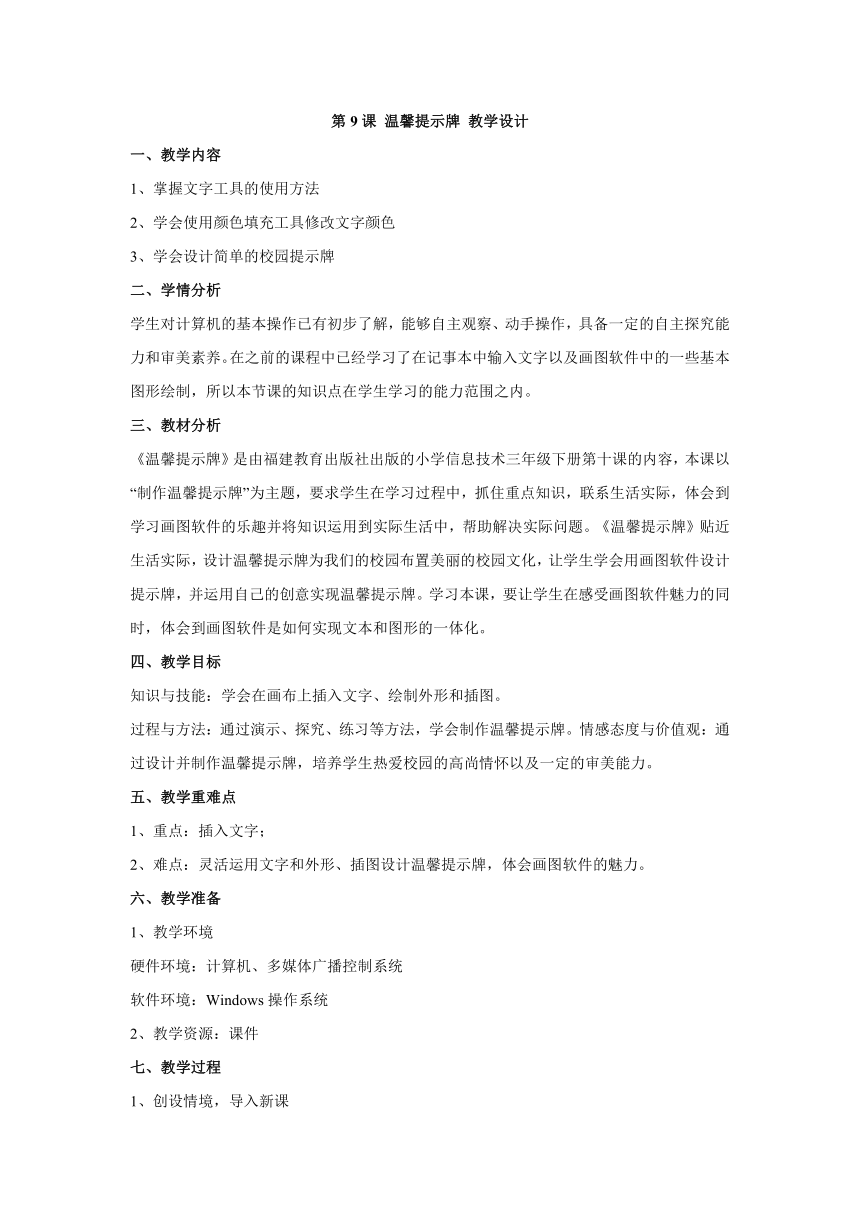 | |
| 格式 | zip | ||
| 文件大小 | 120.3KB | ||
| 资源类型 | 教案 | ||
| 版本资源 | 通用版 | ||
| 科目 | 信息科技(信息技术) | ||
| 更新时间 | 2017-12-05 12:13:11 | ||
图片预览
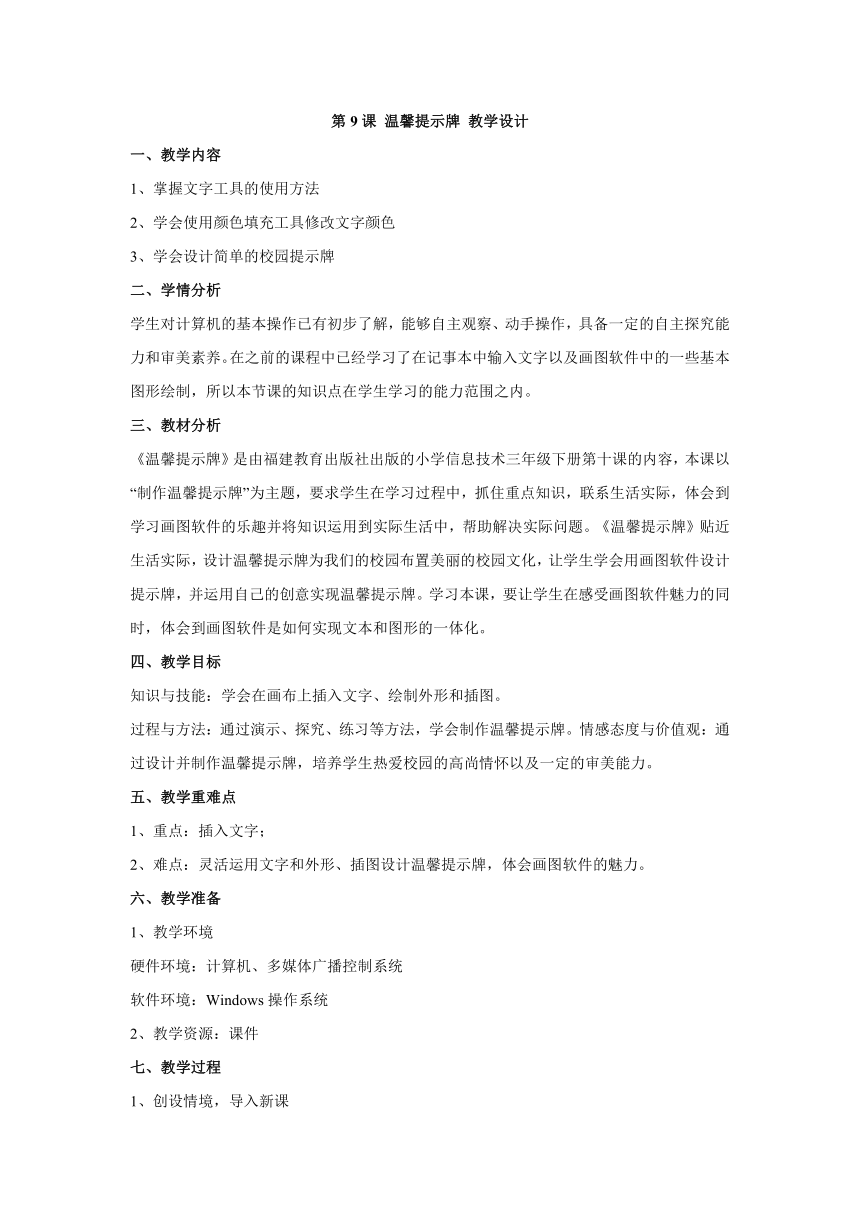
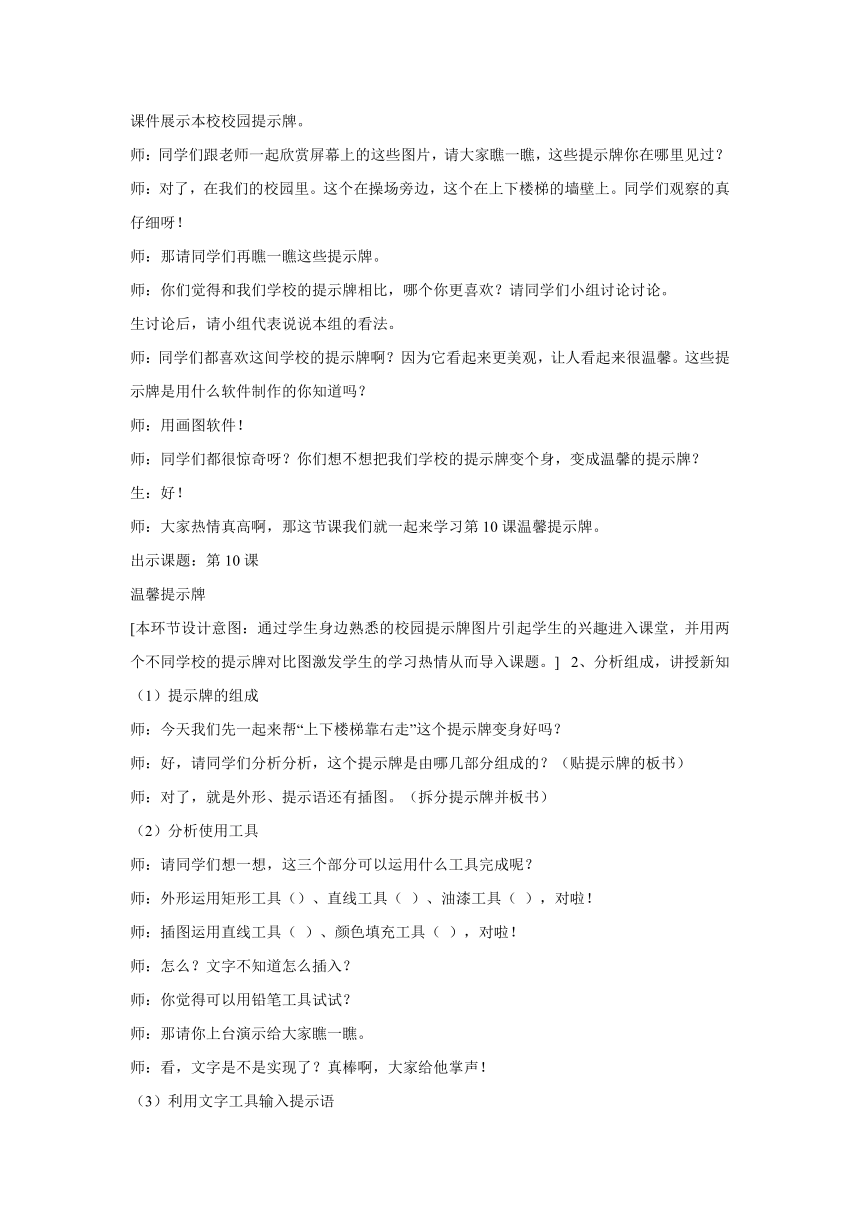
文档简介
第9课
温馨提示牌
教学设计
一、教学内容
1、掌握文字工具的使用方法
2、学会使用颜色填充工具修改文字颜色
3、学会设计简单的校园提示牌
二、学情分析
学生对计算机的基本操作已有初步了解,能够自主观察、动手操作,具备一定的自主探究能力和审美素养。在之前的课程中已经学习了在记事本中输入文字以及画图软件中的一些基本图形绘制,所以本节课的知识点在学生学习的能力范围之内。
三、教材分析
《温馨提示牌》是由福建教育出版社出版的小学信息技术三年级下册第十课的内容,本课以“制作温馨提示牌”为主题,要求学生在学习过程中,抓住重点知识,联系生活实际,体会到学习画图软件的乐趣并将知识运用到实际生活中,帮助解决实际问题。《温馨提示牌》贴近生活实际,设计温馨提示牌为我们的校园布置美丽的校园文化,让学生学会用画图软件设计提示牌,并运用自己的创意实现温馨提示牌。学习本课,要让学生在感受画图软件魅力的同时,体会到画图软件是如何实现文本和图形的一体化。
四、教学目标
知识与技能:学会在画布上插入文字、绘制外形和插图。
过程与方法:通过演示、探究、练习等方法,学会制作温馨提示牌。情感态度与价值观:通过设计并制作温馨提示牌,培养学生热爱校园的高尚情怀以及一定的审美能力。
五、教学重难点
1、重点:插入文字;
2、难点:灵活运用文字和外形、插图设计温馨提示牌,体会画图软件的魅力。
六、教学准备
1、教学环境
硬件环境:计算机、多媒体广播控制系统
软件环境:Windows操作系统
2、教学资源:课件
七、教学过程
1、创设情境,导入新课
课件展示本校校园提示牌。
师:同学们跟老师一起欣赏屏幕上的这些图片,请大家瞧一瞧,这些提示牌你在哪里见过?
师:对了,在我们的校园里。这个在操场旁边,这个在上下楼梯的墙壁上。同学们观察的真仔细呀!
师:那请同学们再瞧一瞧这些提示牌。
师:你们觉得和我们学校的提示牌相比,哪个你更喜欢?请同学们小组讨论讨论。
生讨论后,请小组代表说说本组的看法。
师:同学们都喜欢这间学校的提示牌啊?因为它看起来更美观,让人看起来很温馨。这些提示牌是用什么软件制作的你知道吗?
师:用画图软件!
师:同学们都很惊奇呀?你们想不想把我们学校的提示牌变个身,变成温馨的提示牌?
生:好!
师:大家热情真高啊,那这节课我们就一起来学习第10课温馨提示牌。
出示课题:第10课
温馨提示牌
[本环节设计意图:通过学生身边熟悉的校园提示牌图片引起学生的兴趣进入课堂,并用两个不同学校的提示牌对比图激发学生的学习热情从而导入课题。]
2、分析组成,讲授新知
(1)提示牌的组成
师:今天我们先一起来帮“上下楼梯靠右走”这个提示牌变身好吗?
师:好,请同学们分析分析,这个提示牌是由哪几部分组成的?(贴提示牌的板书)
师:对了,就是外形、提示语还有插图。(拆分提示牌并板书)
(2)分析使用工具
师:请同学们想一想,这三个部分可以运用什么工具完成呢?
师:外形运用矩形工具()、直线工具(
)、油漆工具(
),对啦!
师:插图运用直线工具(
)、颜色填充工具(
),对啦!
师:怎么?文字不知道怎么插入?
师:你觉得可以用铅笔工具试试?
师:那请你上台演示给大家瞧一瞧。
师:看,文字是不是实现了?真棒啊,大家给他掌声!
(3)利用文字工具输入提示语
师:不过大家有没有发现利用铅笔工具输入文字有什么缺点吗?
师:嗯,文字不大好看。书写速度慢。
师:大家瞧瞧老师做的这个提示牌,文字和用铅笔输入的相比,还有没有出现刚才我们发现的那些缺点呢?
师:其实这个提示语也是用画图软件里的工具实现的,你们知道是什么工具吗?
师:你真聪明啊,对了,是文字工具,你会使用吗?那请你上台给同学们演示看看
师:大家看明白了吗?咱们总结总结,首先是点击
,这个文字工具,再在我们要
输入文字的位置按住鼠标左键,拖动鼠标,拖出一个虚线框,输入文字之前可以在上面的字体工具栏里选择你想要的字体还有字号以及格式等。(出示板书)
师:同学们想试试看吗?那动手操作吧!
师巡视指导学生,小组成员互相帮忙。
师:大部分同学都完成啦,真厉害,老师提醒几个大家容易忽略的问题。有同学点击了文字工具,但是键盘输入却不能有文字出来,什么原因呀?忘了拖出虚线框啦!有同学输入到一半,不小心把虚线框点没了,想再输入文字就得再拉出虚线框才能输入文字。有的同学虚线框还在,但是文字却也输入不了,那是为什么呢?嗯,因为输入的文字已经超过了虚线框的范围,所以没法显示。这种情况可以怎么办呀?奥,拉大虚线框的位置,或者把文字的字号变小。
(4)利用颜色填充工具修改字体颜色
师:刚才有个同学文字输入完成后,虚线框消失但觉得文字颜色不喜欢,可是没有办法改变字体,同学们你们有办法实现吗?
师:因为文字输入完成后,虚线框消失,这个文字就转成了图形,咱们可以运用颜色填充工具给它上色或者修改颜色。大家试一试吧?
师:同学们完成的真认真啊!不过颜色填充工具虽然可以改变颜色,但效果不如在字体工具栏设置来得好,所以同学们在输入的时候就可以选择好字色。
(5)绘制校园提示牌
师:同学们,现在运用文字工具输入文字的操作你熟练了吗?那咱们开始自己绘制校园提示牌啦!如果你遇到了困难,可以参考老师黑板上的板书,或者问问身边的同学,还可以通过我们的小锦囊观看微课来帮助你自己解决问题。大家准备好开始了吗?开始!
师巡视指导学生,小组成员互相帮忙。
[本环节设计意图:通过小老师演示新的知识要点,学生自主练习后,老师总结知识点的方式,使学生提高兴趣,主动学习。]
3、作品展示、评价他人
师:恭喜大家,都成功完成了校园提示牌的绘制,给我们的提示牌来了个华丽的变身!太厉害了!
师:那老师随机挑选了几个作品,展示给大家看,大家都来当当评论家,评价一下。
根据生的回答师进行适当的补充,缺点之处提出解决策略。
[本环节设计意图:将学生的作品展示给全班同学看,增强学生的学习信心以及想要做好的热情。通过学生互评实现评价主体的改变,增加课程新颖度。]
4、教师小结、学生自评
师:今天这节课,我们都运用了画图软件的哪些神奇的功能呢?
师:嗯,插入文字,用颜色填充工具改变颜色,用直线工具、矩形工具、颜色填充工具绘制提示牌的背景等。今天这节信息技术课,咱们班同学都非常认真,遇到问题也毫不退缩,同时,也帮助我们的校园提示牌变得更温馨更美观,十分出色。下面请同学们登录我们的课廊平台,为自己今天的表现打分吧!
师登录,根据学生的评价讲解。提示可以在课廊平台上观看微课,复习操作步骤。
[本环节设计意图:采用反问引导学生回顾知识点。通过课廊平台进行学生自评,实现评价主体的多样化。]
5、布置作业
师:咱们今天的课后作业,是请大家运用我们这节课学到的知识,自己设计温馨提示牌。如果觉得没有思路,老师上传了一些漂亮的提示牌图片到我们的课廊平台,有需要的同学可以自行下载。完成后请同学们把你设计的温馨提示牌上传到课廊平台,我们将评选出优秀的作品,发送到学校的邮箱提供给下次提示牌的制作者使用。
[本环节设计意图:以贴近学生生活的角度布置设计温馨提示牌的作业,发挥学生最大的主动性以创作作品。] 八、设计说明
通过学生身边熟悉的校园提示牌图片引起学生的兴趣进入课堂,并用两个不同学校的提示牌对比图激发学生的学习热情从而导入课题。通过小老师演示新的知识要点,学生自主练习后,老师总结知识点的方式,使学生提高兴趣,主动学习。将学生的作品展示给全班同学看,增强学生的学习信心以及想要做好的热情。通过学生互评实现评价主体的改变,增加课程新颖度。采用反问引导学生回顾知识点。通过课廊平台进行学生自评,实现评价主体的多样化。以贴近学生生活的角度布置设计温馨提示牌的作业,发挥学生最大的主动性以创作作品。
温馨提示牌
教学设计
一、教学内容
1、掌握文字工具的使用方法
2、学会使用颜色填充工具修改文字颜色
3、学会设计简单的校园提示牌
二、学情分析
学生对计算机的基本操作已有初步了解,能够自主观察、动手操作,具备一定的自主探究能力和审美素养。在之前的课程中已经学习了在记事本中输入文字以及画图软件中的一些基本图形绘制,所以本节课的知识点在学生学习的能力范围之内。
三、教材分析
《温馨提示牌》是由福建教育出版社出版的小学信息技术三年级下册第十课的内容,本课以“制作温馨提示牌”为主题,要求学生在学习过程中,抓住重点知识,联系生活实际,体会到学习画图软件的乐趣并将知识运用到实际生活中,帮助解决实际问题。《温馨提示牌》贴近生活实际,设计温馨提示牌为我们的校园布置美丽的校园文化,让学生学会用画图软件设计提示牌,并运用自己的创意实现温馨提示牌。学习本课,要让学生在感受画图软件魅力的同时,体会到画图软件是如何实现文本和图形的一体化。
四、教学目标
知识与技能:学会在画布上插入文字、绘制外形和插图。
过程与方法:通过演示、探究、练习等方法,学会制作温馨提示牌。情感态度与价值观:通过设计并制作温馨提示牌,培养学生热爱校园的高尚情怀以及一定的审美能力。
五、教学重难点
1、重点:插入文字;
2、难点:灵活运用文字和外形、插图设计温馨提示牌,体会画图软件的魅力。
六、教学准备
1、教学环境
硬件环境:计算机、多媒体广播控制系统
软件环境:Windows操作系统
2、教学资源:课件
七、教学过程
1、创设情境,导入新课
课件展示本校校园提示牌。
师:同学们跟老师一起欣赏屏幕上的这些图片,请大家瞧一瞧,这些提示牌你在哪里见过?
师:对了,在我们的校园里。这个在操场旁边,这个在上下楼梯的墙壁上。同学们观察的真仔细呀!
师:那请同学们再瞧一瞧这些提示牌。
师:你们觉得和我们学校的提示牌相比,哪个你更喜欢?请同学们小组讨论讨论。
生讨论后,请小组代表说说本组的看法。
师:同学们都喜欢这间学校的提示牌啊?因为它看起来更美观,让人看起来很温馨。这些提示牌是用什么软件制作的你知道吗?
师:用画图软件!
师:同学们都很惊奇呀?你们想不想把我们学校的提示牌变个身,变成温馨的提示牌?
生:好!
师:大家热情真高啊,那这节课我们就一起来学习第10课温馨提示牌。
出示课题:第10课
温馨提示牌
[本环节设计意图:通过学生身边熟悉的校园提示牌图片引起学生的兴趣进入课堂,并用两个不同学校的提示牌对比图激发学生的学习热情从而导入课题。]
2、分析组成,讲授新知
(1)提示牌的组成
师:今天我们先一起来帮“上下楼梯靠右走”这个提示牌变身好吗?
师:好,请同学们分析分析,这个提示牌是由哪几部分组成的?(贴提示牌的板书)
师:对了,就是外形、提示语还有插图。(拆分提示牌并板书)
(2)分析使用工具
师:请同学们想一想,这三个部分可以运用什么工具完成呢?
师:外形运用矩形工具()、直线工具(
)、油漆工具(
),对啦!
师:插图运用直线工具(
)、颜色填充工具(
),对啦!
师:怎么?文字不知道怎么插入?
师:你觉得可以用铅笔工具试试?
师:那请你上台演示给大家瞧一瞧。
师:看,文字是不是实现了?真棒啊,大家给他掌声!
(3)利用文字工具输入提示语
师:不过大家有没有发现利用铅笔工具输入文字有什么缺点吗?
师:嗯,文字不大好看。书写速度慢。
师:大家瞧瞧老师做的这个提示牌,文字和用铅笔输入的相比,还有没有出现刚才我们发现的那些缺点呢?
师:其实这个提示语也是用画图软件里的工具实现的,你们知道是什么工具吗?
师:你真聪明啊,对了,是文字工具,你会使用吗?那请你上台给同学们演示看看
师:大家看明白了吗?咱们总结总结,首先是点击
,这个文字工具,再在我们要
输入文字的位置按住鼠标左键,拖动鼠标,拖出一个虚线框,输入文字之前可以在上面的字体工具栏里选择你想要的字体还有字号以及格式等。(出示板书)
师:同学们想试试看吗?那动手操作吧!
师巡视指导学生,小组成员互相帮忙。
师:大部分同学都完成啦,真厉害,老师提醒几个大家容易忽略的问题。有同学点击了文字工具,但是键盘输入却不能有文字出来,什么原因呀?忘了拖出虚线框啦!有同学输入到一半,不小心把虚线框点没了,想再输入文字就得再拉出虚线框才能输入文字。有的同学虚线框还在,但是文字却也输入不了,那是为什么呢?嗯,因为输入的文字已经超过了虚线框的范围,所以没法显示。这种情况可以怎么办呀?奥,拉大虚线框的位置,或者把文字的字号变小。
(4)利用颜色填充工具修改字体颜色
师:刚才有个同学文字输入完成后,虚线框消失但觉得文字颜色不喜欢,可是没有办法改变字体,同学们你们有办法实现吗?
师:因为文字输入完成后,虚线框消失,这个文字就转成了图形,咱们可以运用颜色填充工具给它上色或者修改颜色。大家试一试吧?
师:同学们完成的真认真啊!不过颜色填充工具虽然可以改变颜色,但效果不如在字体工具栏设置来得好,所以同学们在输入的时候就可以选择好字色。
(5)绘制校园提示牌
师:同学们,现在运用文字工具输入文字的操作你熟练了吗?那咱们开始自己绘制校园提示牌啦!如果你遇到了困难,可以参考老师黑板上的板书,或者问问身边的同学,还可以通过我们的小锦囊观看微课来帮助你自己解决问题。大家准备好开始了吗?开始!
师巡视指导学生,小组成员互相帮忙。
[本环节设计意图:通过小老师演示新的知识要点,学生自主练习后,老师总结知识点的方式,使学生提高兴趣,主动学习。]
3、作品展示、评价他人
师:恭喜大家,都成功完成了校园提示牌的绘制,给我们的提示牌来了个华丽的变身!太厉害了!
师:那老师随机挑选了几个作品,展示给大家看,大家都来当当评论家,评价一下。
根据生的回答师进行适当的补充,缺点之处提出解决策略。
[本环节设计意图:将学生的作品展示给全班同学看,增强学生的学习信心以及想要做好的热情。通过学生互评实现评价主体的改变,增加课程新颖度。]
4、教师小结、学生自评
师:今天这节课,我们都运用了画图软件的哪些神奇的功能呢?
师:嗯,插入文字,用颜色填充工具改变颜色,用直线工具、矩形工具、颜色填充工具绘制提示牌的背景等。今天这节信息技术课,咱们班同学都非常认真,遇到问题也毫不退缩,同时,也帮助我们的校园提示牌变得更温馨更美观,十分出色。下面请同学们登录我们的课廊平台,为自己今天的表现打分吧!
师登录,根据学生的评价讲解。提示可以在课廊平台上观看微课,复习操作步骤。
[本环节设计意图:采用反问引导学生回顾知识点。通过课廊平台进行学生自评,实现评价主体的多样化。]
5、布置作业
师:咱们今天的课后作业,是请大家运用我们这节课学到的知识,自己设计温馨提示牌。如果觉得没有思路,老师上传了一些漂亮的提示牌图片到我们的课廊平台,有需要的同学可以自行下载。完成后请同学们把你设计的温馨提示牌上传到课廊平台,我们将评选出优秀的作品,发送到学校的邮箱提供给下次提示牌的制作者使用。
[本环节设计意图:以贴近学生生活的角度布置设计温馨提示牌的作业,发挥学生最大的主动性以创作作品。] 八、设计说明
通过学生身边熟悉的校园提示牌图片引起学生的兴趣进入课堂,并用两个不同学校的提示牌对比图激发学生的学习热情从而导入课题。通过小老师演示新的知识要点,学生自主练习后,老师总结知识点的方式,使学生提高兴趣,主动学习。将学生的作品展示给全班同学看,增强学生的学习信心以及想要做好的热情。通过学生互评实现评价主体的改变,增加课程新颖度。采用反问引导学生回顾知识点。通过课廊平台进行学生自评,实现评价主体的多样化。以贴近学生生活的角度布置设计温馨提示牌的作业,发挥学生最大的主动性以创作作品。
